FB 直播下載就用 iMyFone TopClipper!無論是臉書直播下載手機還是電腦統統可以實現~
很多時候,直播影片可能會因為網路連線不佳而暫停緩衝,導致你無法好好地聆聽所有資訊。如果你想要隨時重溫 Facebook 中的直播影音內容,那最好的方法就是將 FB 直播影片下載至電腦或手機了。當你把 FB 直播下載後,你也無需擔心影片被下架、移除,在不受任何條件的限制下回味精彩片段。
那麼,究竟 FB 的直播影片可以下載嗎?在本文中,你不僅可以找到最佳解答,而我們也會推薦你幾個非常實用的臉書直播下載辦法,趕快看下去吧!

FB 直播影片可以下載嗎?
答案是「當然可以」。不管你想要儲存自己的直播或是下載他人的影片,你都可以輕鬆實現 FB 直播存檔。要注意的是,由於正在直播中的內容還在不斷生成新的影格和段落,所以你並不能進行下載動作。簡單而言,你只可以下載已經完成直播的 Facebook 影片。
小提醒:
此外,不管你是用任何的下載 FB 直播影片方法,我們都建議你先連接上穩定的 Wi-Fi,以避免存檔的過程被暫停或中斷。這樣不僅可以確保 FB 下載直播影片順利進行,也能節省你的行動數據。
FB 直播下載的最佳方法【高畫質】
當你想要將臉書直播下載手機或電腦時,你最擔心一定是畫質被壓縮的問題。為此,我們找到了市面上最優秀的影片保存工具 —— iMyFone TopClipper,只需要短短幾分鐘,你就可以將 FB 直播影片下載下來。它不僅具有超高相容性,能在所有電腦和手機系統安裝軟體,同時提供線上試用版本,無需下載工具即可做到 FB 直播影片下載,非常方便。其操作步驟也和下載 YouTube 直播一樣簡單喔~
為什麼選擇 iMyFone TopClipper?
- 支援無浮水印下載 FB 直播影片,無需擔心後續使用問題。
- 相比起其他工具,iMyFone TopClipper 沒有任何惡意廣告版位。
- 可高畫質下載臉書直播影片,一鍵即可下載高清直播影片!
- 新用戶有一次免費 FB 直播下載權益。
接下來,我們將會詳細說明臉書直播影片怎麼下載,你只需要跟著我們的手把手教學進行操作就可以了。
步驟 1:在裝置下載並安裝軟體後,在介面上方的欄位輸入你的臉書直播連結,然後點擊「搜尋」以繼續。
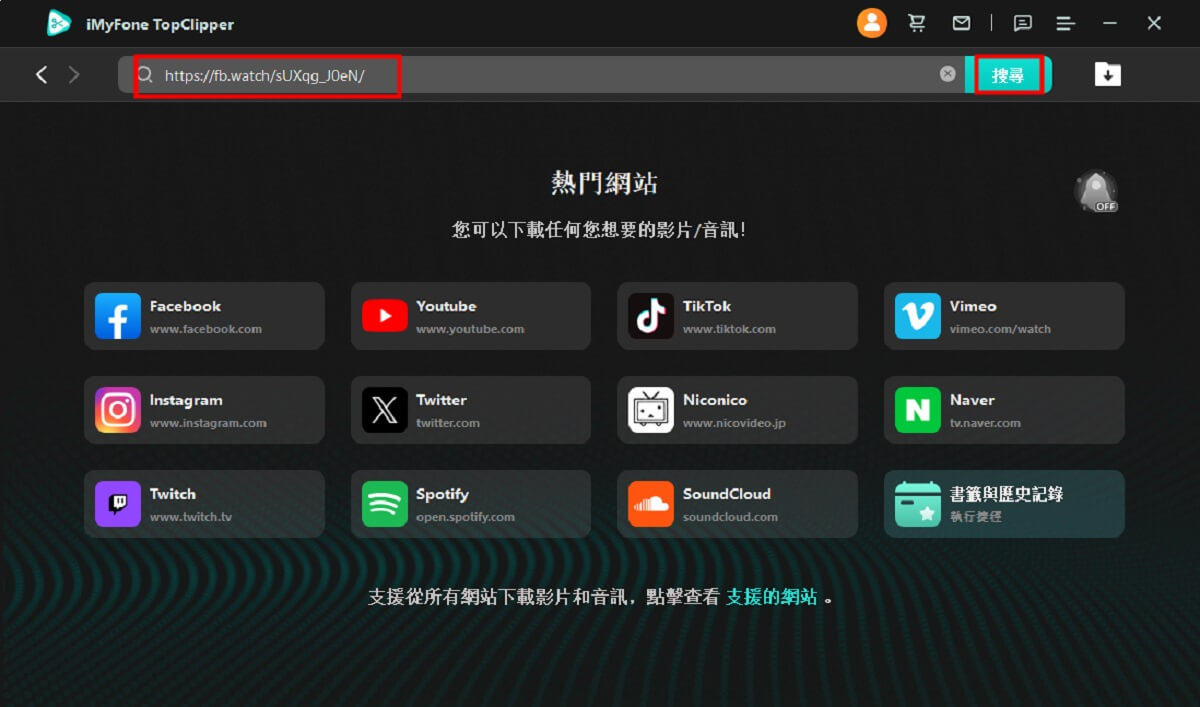
步驟 2:當軟體偵測到相關內容後,就會開始解析影片,並且提供不同的格式選項。在這裡,你可以選擇最高清的格式,並且設定儲存位置。
步驟 3:最後,點擊「下載」並耐心等待過程完成即可實現 FB 直播存檔。同時你也可以隨時點擊右上角的「下載」圖示以查看下載進度,並且一鍵打開檔案儲存的位置。
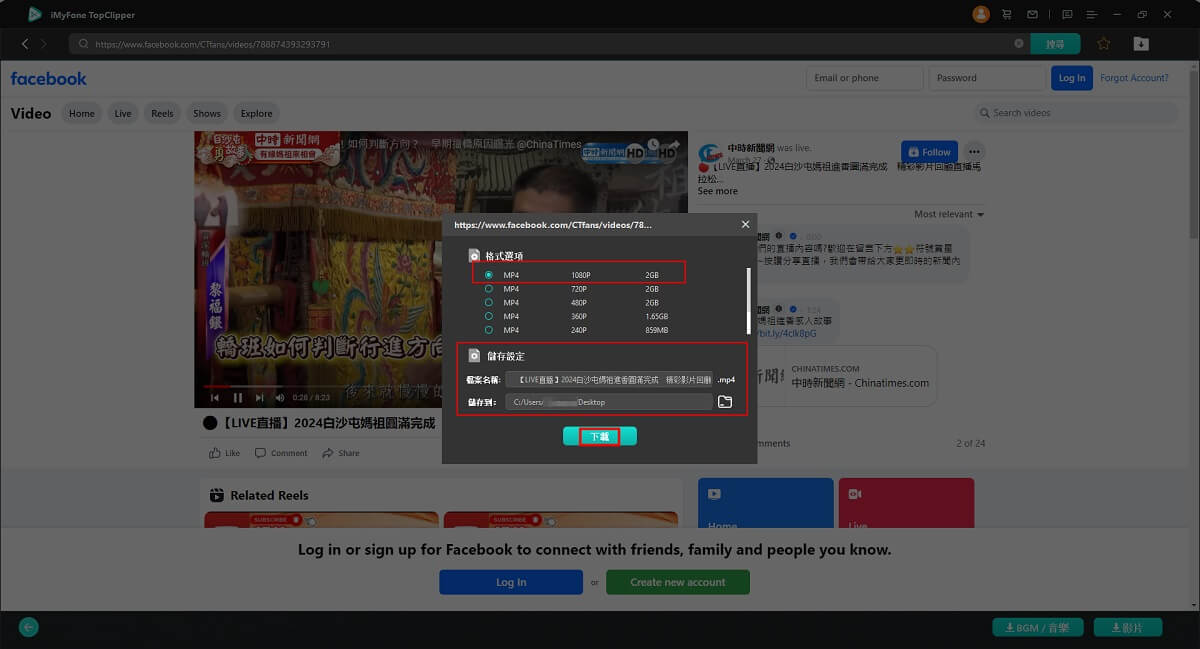
【常用方法】如何將臉書直播下載?
雖然我們在上一個段落已經介紹 FB 直播下載的最佳方案,但如果你還想要參考其他的存檔方法,那這些也是你可以考慮的選擇。雖然它們都有一些不可忽視的缺點,但都可以幫你完成 Facebook 直播影片下載,絕對值得一試。
直接在官方下載 FB 直播影片
如果你是一名直播主並想要下載自己的作品,那你就可以透過 Facebook 的官方方法將 FB 直播影片保留下來。只要你完成直播後,菜單選項就會出現「下載」功能,以讓你輕易保存已完成直播的臉書影片。
注意:
可惜的是,官方並沒有開放用戶下載他人 FB 直播的權限,所以你並不能使用內建功能將他人的 FB 直播影片下載。相反的,如果這些直播影片是由你串流發布的,那你就可以在粉絲專頁中看到相關內容,並且快速將它保存到裝置中。
步驟 1:在裝置上開啟你的專頁,然後點擊頁面上方的「更多」>「直播」分頁。
步驟 2:接著,你就可以找出想要保存的內容,點擊右側的「三個點」圖示並選擇「下載」就可以在 FB 下載直播影片。
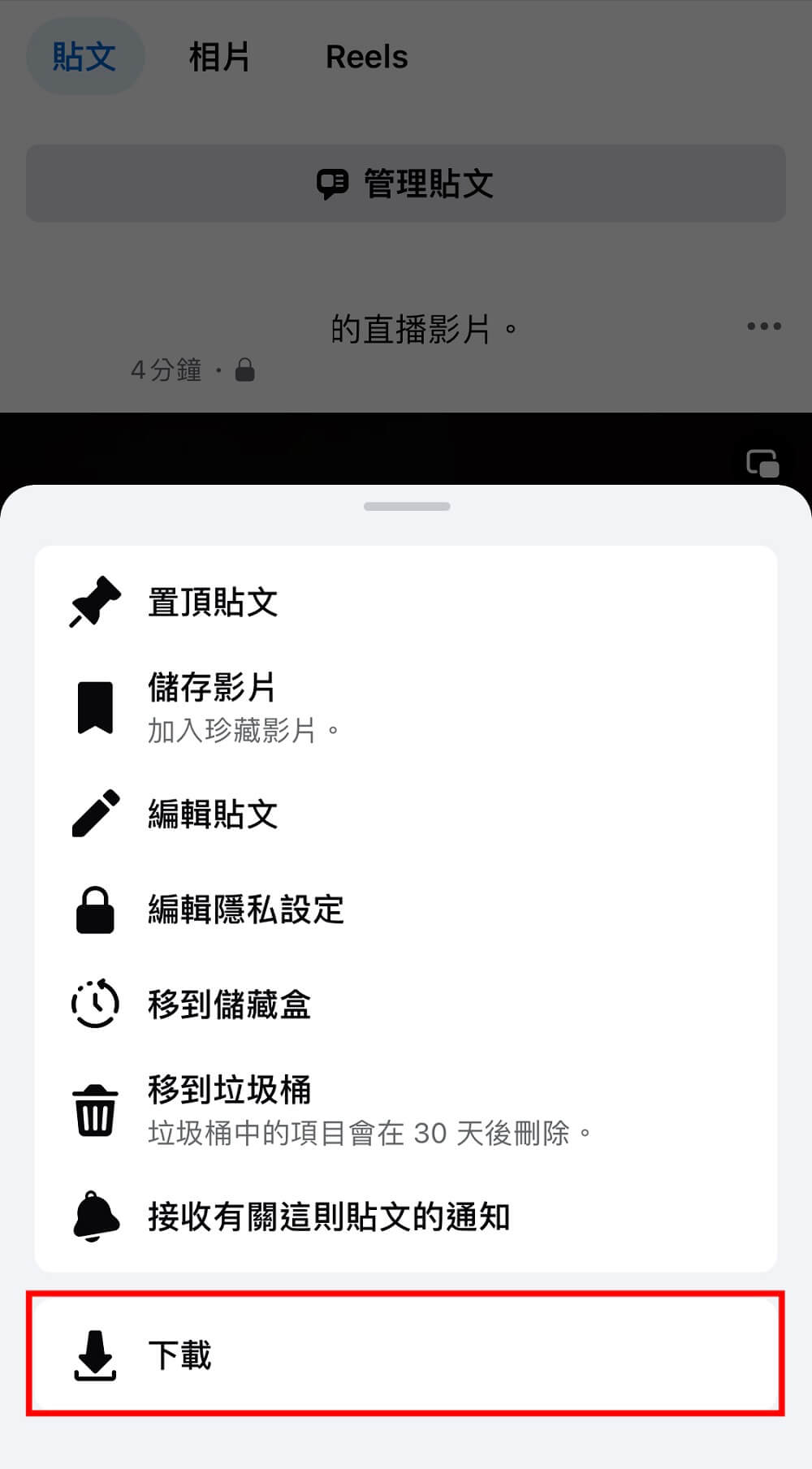
透過錄製畫面達成 Facebook 直播影片下載
喜歡的創作者正在進行直播,但你沒時間即時收看?那你也可以準備一台電腦以進行螢幕錄製,將正在直播或已完成直播的內容同步擷取下來。不管你是 Mac 或 Windows 用戶,你都能夠透過內建的電腦畫面錄製工具下載 FB 直播影片。
不過,電腦會根據顯示器的原始解析度來錄製影片,而且會壓縮檔案以降低容量大小,所以透過螢幕錄製將 FB 直播下載後的畫質會大幅下降。除此之外,如果 FB 直播影片在錄製的過程中出現卡頓,那這些段落也會被記錄下來,影響你後續的觀影體驗。但假如你不介意這些小缺陷,那你就可以根據裝置系統進行以下的 Facebook 直播下載步驟。
如果你使用的是 Windows 電腦
步驟 1:開啟 FB 直播內容後,同時按下鍵盤的「Windows」和「G」鍵,你就會看到介面彈出錄影工具的小視窗。
步驟 2:點擊「開始錄影」的按鈕後,它就會開始進行螢幕錄製了。
步驟 3:完成後,你只需要按下「停止」鍵即可。隨後,你也可以前往「擷取」資料夾以找到臉書直播下載內容。
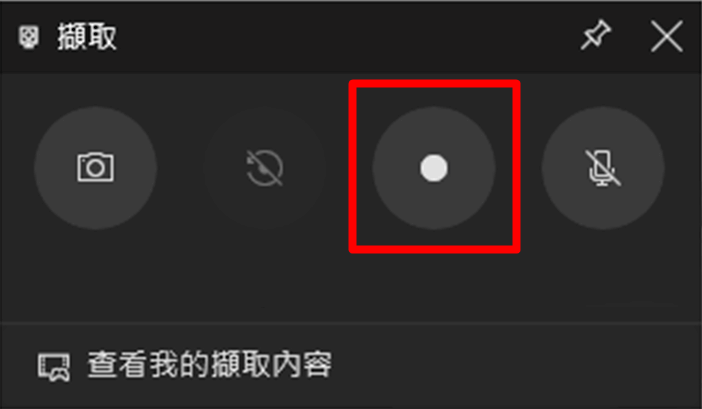
如果你使用的是 Mac 電腦
步驟 1:開啟 FB 直播內容後,同時按下鍵盤的「Shift」+「Command」+「5」鍵,你就會看到介面彈出錄影工具的小視窗。
步驟 2:點選「錄製整個螢幕」選項,然後點擊「錄製」即可開始將 FB 直播影片下載。
步驟 3:完成後,同時按下鍵盤的「Control」+「Command」+「esc」鍵就可以結束螢幕錄製,而檔案也會儲存到裝置桌面了。

使用 Chrome 擴充程式將 FB 直播存檔
對於有更多臉書直播下載需求的用戶來說,你也可以選擇安裝 Chrome 擴充程式,以更快速地保存喜歡的臉書直播內容。由此,你就不需要跳轉至其他頁面,即可完成 FB 直播影片下載。你可以在 Chrome 商店中找到很多不同的選擇,而我們要在本文介紹的則是相當好用的 Video Downloader for FaceBook。
注意:
雖然這個方法比較方便,但你只能以原始畫質下載 FB 直播影片,而不能選擇其他的選項,畫質和檔案大小不能調整或改變。
步驟 1:前往 Chrome 線上應用程式商店並搜尋「Video Downloader for FaceBook」,點擊「加到 Chrome」以繼續。
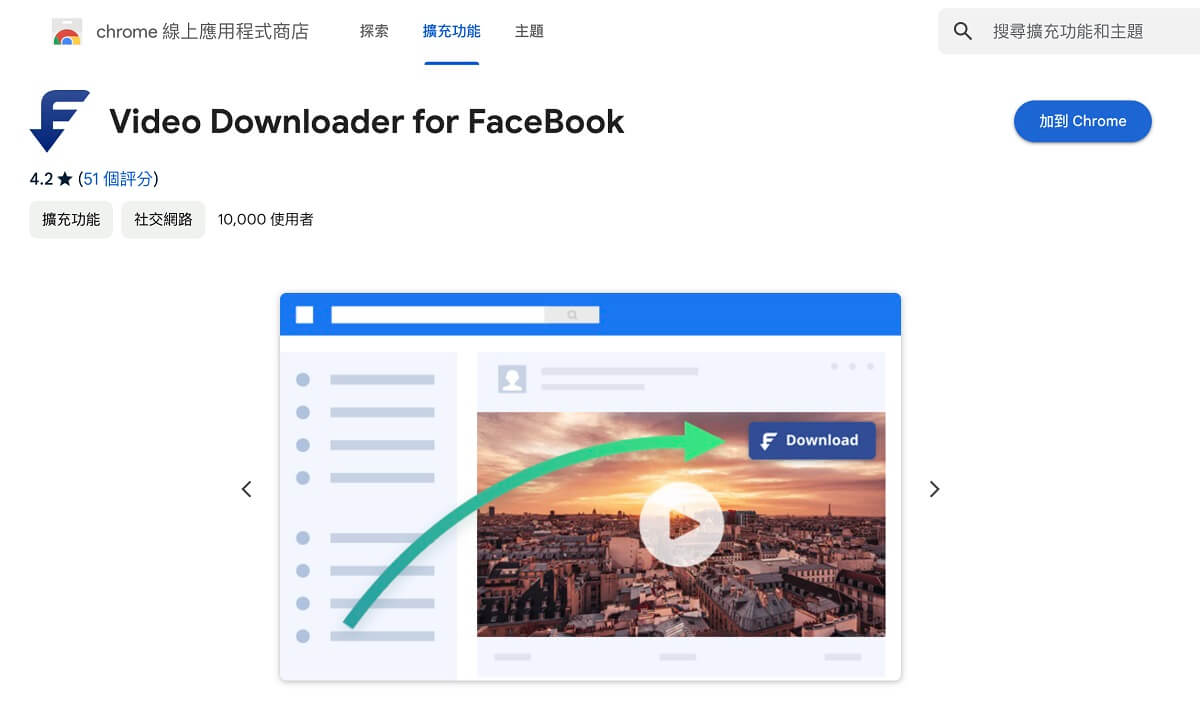
步驟 2:成功安裝程式後,你就可以開啟想要下載的 FB 直播。此時,你會在影片的右上角看到「下載」按鈕,點擊一下就可以將 Facebook 直播下載了。
結語
FB 的直播影片可以下載嗎?我們相信,本篇教學已經替你解開心中的疑惑了。我們不僅說明 FB 直播影片下載的 3 個常見方案,還推薦了一款超強的影片下載工具 iMyFone TopClipper,能夠以高畫質保存你所喜愛的影音檔案。除了 Facebook,它還支援超過 1,000 個平台資源,讓你一鍵下載 IG、YouTube、抖音等內容。別再等了!現在就下載軟體試試將 FB 直播下載,還可以透過線上網站下載,無需安裝任何程式也能解決你的煩惱。






